todo-list
- 把fbx的页面变为component
- 引入elementplus,这个地方要注意的是我们引入的不是elementui 而是elementplus
- 把页面做成左侧为导航栏,右侧为fbx页面
step
- 在依赖中加入elementplus

- 修改home.vue的内容,改成两个div,在第一个div中加入elementplus组件,第二个div中放fbxview


- 去掉three.js中的stats库,让整个场景不显示帧数





- 把整个主界面分割成四个区域,第一个为标签复选栏,第二个为对应选中模型的列表,第三个为模型的操作,第四个为模型的预览,为了方便操作可能还会添加弹出窗口,业务暂时没有考虑到,就先放着四个,效果如图

- 把页面转换为component
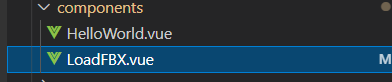
- 所有修改内容预览及代码
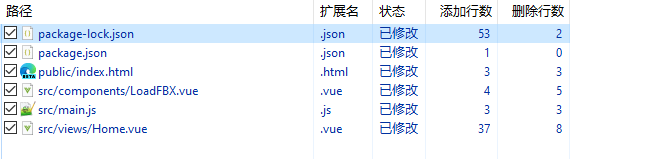




Home.vue
<template>
<el-container style="height: 100%">
<el-aside width="200px" style="overflow-x: hidden">
<el-menu>
<el-submenu index="1">
<template #title
><i class="el-icon-message"> </i><span> 大分类A</span></template
>
<el-menu-item index="1-1">A.小分类a</el-menu-item>
<el-menu-item index="1-2">A.小分类b</el-menu-item>
</el-submenu>
</el-menu>
</el-aside>
<el-aside
style="
width: 200px;
height: 100%;
border: 1px solid #eee;
background-color: #ffe;
text-align: center;
vertical-align: middle;
"
>
模型列表 图片+名称
</el-aside>
<el-container>
<el-header style="text-align: center; font-size: 40px">
<span>可以添加属性,可以添加到项目,可以添加到打包集合</span>
</el-header>
<el-main>
<LoadFBX fbxfilepath="a.fbx"> </LoadFBX>
</el-main>
</el-container>
</el-container>
</template>
<script>
import LoadFBX from "@/components/LoadFBX.vue";
export default {
name: "Home",
components: {
LoadFBX,
},
};
</script>
<style lang="scss" scoped>
.el-main {
padding: 0px;
}
</style>
LoadFBX.vue
<template>
<div id="fbxdiv" class="LoadFBX"></div>
</template>
<script>
import * as THREE from "three";
import { OrbitControls } from "three/examples/jsm/controls/OrbitControls";
import { FBXLoader } from "three/examples/jsm/loaders/FBXLoader";
export default {
name: "LoadFBX",
props: {
fbxfilepath: String,
},
data() {
return {};
},
mounted() {
console.log(
"mounted" + document.getElementById("fbxdiv") + this.fbxfilepath
);
const container = document.getElementById("fbxdiv");
let camera, scene, renderer;
const clock = new THREE.Clock();
let mixer;
const init = () => {
camera = new THREE.PerspectiveCamera(
45,
container.clientWidth / container.clientHeight,
1,
2000
);
camera.position.set(100, 200, 300);
scene = new THREE.Scene();
scene.background = new THREE.Color(0xa0a0a0);
const hemiLight = new THREE.HemisphereLight(0xffffff, 0x444444);
hemiLight.position.set(0, 200, 0);
scene.add(hemiLight);
const dirLight = new THREE.DirectionalLight(0xffffff);
dirLight.position.set(0, 200, 100);
dirLight.castShadow = true;
dirLight.shadow.camera.top = 180;
dirLight.shadow.camera.bottom = -100;
dirLight.shadow.camera.left = -120;
dirLight.shadow.camera.right = 120;
scene.add(dirLight);
// ground
const mesh = new THREE.Mesh(
new THREE.PlaneGeometry(2000, 2000),
new THREE.MeshPhongMaterial({ color: 0x999999, depthWrite: false })
);
mesh.rotation.x = -Math.PI / 2;
mesh.receiveShadow = true;
scene.add(mesh);
const grid = new THREE.GridHelper(2000, 20, 0x000000, 0x000000);
grid.material.opacity = 0.2;
grid.material.transparent = true;
scene.add(grid);
// model
const loader = new FBXLoader();
loader.load(
"http://localhost/myfbx.php?filepath=" + this.fbxfilepath,
function (object) {
mixer = new THREE.AnimationMixer(object);
if (object.animations[0] != null) {
const action = mixer.clipAction(object.animations[0]);
action.play();
}
object.traverse(function (child) {
if (child.isMesh) {
child.castShadow = true;
child.receiveShadow = true;
}
});
scene.add(object);
}
);
renderer = new THREE.WebGLRenderer({ antialias: true });
renderer.setPixelRatio(window.devicePixelRatio);
renderer.setSize(container.clientWidth, container.clientHeight);
renderer.shadowMap.enabled = true;
container.appendChild(renderer.domElement);
const controls = new OrbitControls(camera, renderer.domElement);
controls.target.set(0, 100, 0);
controls.update();
window.addEventListener("resize", onWindowResize);
// stats
//stats = new Stats();
//container.appendChild(stats.dom);
};
const onWindowResize = () => {
camera.aspect = container.clientWidth / container.clientHeight;
camera.updateProjectionMatrix();
renderer.setSize(container.clientWidth, container.clientHeight);
};
const animate = () => {
requestAnimationFrame(animate);
const delta = clock.getDelta();
if (mixer) mixer.update(delta);
renderer.render(scene, camera);
//stats.update();
};
init();
animate();
},
};
</script>
<style lang="scss" scoped>
#fbxdiv {
width: 100%;
height: 100%;
}
</style>























 511
511











 被折叠的 条评论
为什么被折叠?
被折叠的 条评论
为什么被折叠?










